Ethernet-instellingen configureren op een Cisco IP-telefoon 7800 of 8800 Series multiplatform telefoon
Doel
De Cisco IP-telefoon 7800 en 8800 Series multiplatform telefoons bevatten een interne Ethernet-switch, wat het verzenden van pakketten naar de telefoon, de computer (access) poort en de netwerkpoort op de achterkant van de telefoon mogelijk maakt. Als een computer is aangesloten op de computer (access) poort, delen de computer en de telefoon dezelfde fysieke link naar de schakelaar en delen dezelfde poort op de switch. Deze gedeelde fysieke link heeft de volgende implicaties voor de VLAN-configuratie (Virtual Local Area Network) op het netwerk:
- De huidige VLAN’s kunnen op een IP-subnetbasis worden geconfigureerd. Niettemin, zouden de extra IP adressen niet beschikbaar kunnen zijn om de telefoon aan zelfde metro toe te wijzen als andere apparaten die aan de zelfde haven verbinden.
- Data Traffic Shaping op de VLAN-ondersteuningstelefoons kan de kwaliteit van VoIP-verkeer verminderen.
- De netwerkbeveiliging kan op een noodzaak duiden om het VLAN-spraakverkeer te isoleren van het VLAN-gegevensverkeer.
U kunt deze problemen oplossen door het spraakverkeer op een afzonderlijk VLAN te isoleren. De switchpoort waarop de telefoon aansluit zou voor afzonderlijke VLAN’s worden geconfigureerd voor het transport van:
- Spraakverkeer naar en van de IP-telefoon (bijvoorbeeld ondersteunende VLAN in de Cisco Catalyst 6000 Series)
- Gegevensverkeer naar en van de computer die op de schakelaar door de computer (toegang) poort van de IP telefoon (inheems VLAN) verbindt
Het isoleren van de telefoons op een afzonderlijke hulp VLAN verhoogt de kwaliteit van het stemverkeer en laat een groot aantal telefoons toe aan een bestaand netwerk dat niet genoeg IP adressen voor elke telefoon heeft.
Cisco IP-telefoon 7800 en 8800 Series multiplatform telefoons ondersteunen ook meerdere industriestandaard- en Cisco-netwerkprotocollen die vereist zijn voor spraakcommunicatie. De Ethernet configuratiepagina van de Graphical User Interface (GUI) van uw telefoon biedt opties voor het weergeven en wijzigen van een verscheidenheid aan netwerkinstellingen. Dit artikel biedt mogelijke instructies hoe u Ethernet-instellingen van de Cisco IP-telefoon 7800 of 8800 Series multiplatform telefoon via de GUI kunt configureren.
Toepasselijke apparaten | Versie firmware
- IP-telefoon 7800 Series | 11.0.1 (laatste download)
- IP-telefoon 8800 Series | 11.0.1 (laatste download)
De 8800 Series telefoons waarnaar in dit artikel wordt verwezen zijn geen Enterprise-telefoons die een specifieke callcontroller gebruiken. Als u de twee verschillende soorten telefoons wilt vergelijken, moet u Vergelijken en Contrast controleren: Cisco IP-telefoons en Cisco Unified IP-telefoons.
Telefoons met multiplatform firmware
MPP-telefoons vereisen ofwel de service van een Internet Telephony Service Provider (ITSP) of een IP Private Branch Exchange (PBX)-gespreksserver. Webex Calling, Ring Central en Verizon zijn voorbeelden van een ITSP. Enkele voorbeelden van IP PBX-services die met Cisco MPP-telefoons werken zijn onder andere Asterisk-, Centile- en Metaswitch-platforms.
Deze ITSP- en IP PBX-gesprekscontrollers zijn een afzonderlijk systeem waarin de telefoon- en telefooncontroller met elkaar communiceren om diensten te leveren zoals aanroeppark en voicemail. Aangezien de MPP-telefoons geen specifieke Call Controller gebruiken, variëren de toegang en de procedures.
Elke callcontroller kan verschillende procedures volgen, dus we kunnen je niet precies vertellen hoe jouw werk zal zijn. Raadpleeg voor informatie en hulp met uw specifieke opdrachten voor voicemail de helpsites van de geselecteerde provider. Als u een beheerder hebt, kunt u contact met hen opnemen voor meer informatie en mogelijke training.
Een mogelijke optie om Ethernet Instellingen van de IP-telefoon te configureren
Stap 1. Druk op de knop Instellingen op uw IP-telefoon.

Stap 2. Kies Netwerkconfiguratie met de  knop voor cirkelnavigatie.
knop voor cirkelnavigatie.

Stap 3. Kies Ethernet-configuratie.
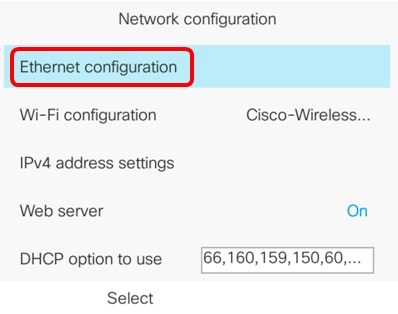
Stap 4. (Optioneel) Kies 802.1X verificatie om 802.1X verificatie op de IP-telefoon mogelijk te maken.
Belangrijk: Voordat u deze optie activeert, moet 802.1X poortverificatie op de switch zijn ingesteld. Klik hier voor meer informatie.
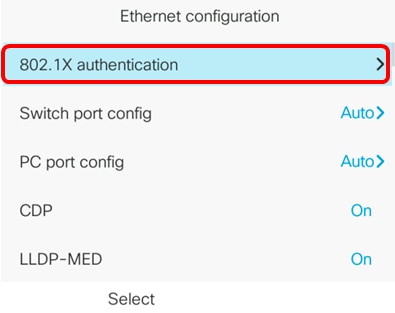
Stap 5. (Optioneel) Druk op de linker- of rechterpijl van de  navigatieknop om 802.1x apparaatverificatie aan te schakelen. De standaardinstelling is Uit.
navigatieknop om 802.1x apparaatverificatie aan te schakelen. De standaardinstelling is Uit.

Stap 6. (Optioneel) Kies de transactiestatus om de transactiestatus te bekijken.

De volgende informatie wordt weergegeven:

- Transactiestatus — Geeft de verschillende authenticatiestatus weer als 802.1x apparaatverificatie is ingeschakeld.
- Protocol — Hiermee wordt het protocol van de server weergegeven.
Stap 7. (Optioneel) Druk op de  knop Terug om terug te gaan naar de pagina met 802.1X verificatie.
knop Terug om terug te gaan naar de pagina met 802.1X verificatie.
Stap 8. Druk op de knop Indienen om de configuratie-instellingen op te slaan.

Stap 9. In het gebied van de de poort van de schakelaar, druk de linker of rechterpijl van de navigatieknop om de snelheid en de duplex van de netwerkpoort te kiezen. De opties zijn Auto, 10 MB half, 10 MB vol, 100 MB vol, 100 MB vol, 100 MB vol en 1000 vol. De standaardinstelling is Auto.
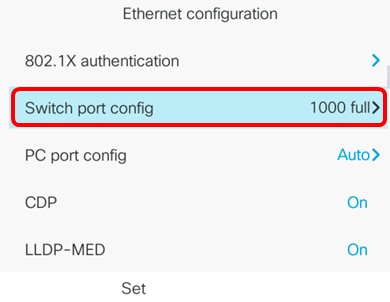
Belangrijk: Om deze optie te configureren raadpleegt u de volgende richtlijnen:
- Als de telefoon op een schakelaar wordt aangesloten, vorm de haven op de schakelaar aan de zelfde snelheid/duplex zoals de telefoon, of stel beide aan autonegotiate in.
- Als u de instelling van deze optie wijzigt, moet u de Pc Port Config optie in dezelfde instelling wijzigen.
Opmerking: In dit voorbeeld wordt 1000 full gebruikt.
Stap 10. In het PC poort configuratiegebied, druk op de linker of rechterpijl van de navigatieknop om de snelheid en de duplex van de computer of de toegangpoort te kiezen. De opties zijn Auto, 10 MB half, 10 MB vol, 100 MB vol, 100 MB vol, 100 MB vol en 1000 vol. De standaardinstelling is Auto.

Belangrijk: Om deze optie te configureren raadpleegt u de volgende richtlijnen:
- Als de telefoon op een schakelaar wordt aangesloten, vorm de haven op de schakelaar aan de zelfde snelheid/duplex zoals de telefoon, of stel beide aan autonegotiate in.
- Als u de instelling van deze optie wijzigt, moet u de Pc Port Config optie in dezelfde instelling wijzigen.
Opmerking: In dit voorbeeld wordt 1000 full gebruikt.
Stap 1. Druk in het CDP-gebied op de linker- of rechterpijl van de navigatieknop om Cisco Discovery Protocol (CDP) aan of uit te schakelen. Als CDP is ingeschakeld, kan het apparaat het bestaan ervan aan andere Cisco-apparaten bekendmaken en informatie over andere apparaten in het netwerk ontvangen. De standaardinstelling is On. In dit voorbeeld, wordt CDP uitgeschakeld.

Stap 12. Druk in het LLDP-MED-gebied op de linker- of rechterpijl van de navigatieknop om LLDP-media-endpointdetectie (MED) aan of uit te schakelen. Wanneer LLDP-MED is ingeschakeld, kan de telefoon zichzelf adverteren met andere apparaten die ook hetzelfde protocol gebruiken. In dit voorbeeld, is LLDP-MED ingeschakeld.
Opmerking: Klik hier voor informatie over het configureren van LLDP-MED-instellingen op de schakelaar.

Stap 13. In het veld Startvertraging typt u een vertragingswaarde voor de switch om naar de verzendstaat te gaan voordat de telefoon het eerste LDP-MED-pakket verstuurt. De standaardvertraging is 3 seconden. Voor het configureren van sommige switches, moet je deze waarde misschien verhogen naar een hogere waarde voor LLDP-MED om te kunnen werken. Het configureren van een vertraging kan belangrijk zijn voor netwerken die Spanning Tree Protocol (STP) gebruiken.

Opmerking: In dit voorbeeld is de startvertraging 5 seconden.
Stap 14. Druk in het gebied VLAN op de linker- of rechterpijl van de navigatieknop om VLAN in te schakelen of uit te schakelen. U kunt VLAN inschakelen door een VLAN-id in te voeren wanneer u VLAN zonder CDP of LLDP gebruikt. Wanneer u een VLAN met CDP of LLDP gebruikt, dat het geassocieerde VLAN voorrang heeft op de handmatig ingevoerde VLAN-id.
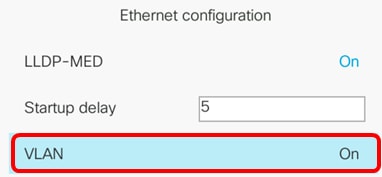
Stap 15. In het veld VLAN-id voert u de VLAN-ID in voor de IP-telefoon wanneer u een VLAN zonder CDP (VLAN ingeschakeld en CDP uitgeschakeld) gebruikt. Het VLAN ID-bereik loopt van 1 tot 4094. De standaardinstelling is VLAN 1.
Opmerking: Alleen spraakpakketten worden met de VLAN-id gelabeld. Als VLAN ID 1 is, kunt u spraakpakketten niet met de VLAN-id taggen.

Opmerking: In dit voorbeeld, is VLAN ID gebruikt VLAN 40.
Stap 16. In het veld VLAN-id van de PC-poort voert u de VLAN-ID in die wordt gebruikt om communicatie vanaf de PC-poort aan de telefoon te taggen. Het VLAN ID-bereik loopt van 0 tot 4095. De standaardinstelling is VLAN 1.

Stap 17. Druk op de knop Set om de geconfigureerde instellingen op te slaan.

Stap 18. (Optioneel) Om te controleren of de geconfigureerde instellingen zijn toegepast, drukt u op de  knop Instellingen op uw IP-telefoon en vervolgens kiest u Status > Netwerkstatus. De pagina Netwerkstatus moet de bijgewerkte configuratie-instellingen weergeven.
knop Instellingen op uw IP-telefoon en vervolgens kiest u Status > Netwerkstatus. De pagina Netwerkstatus moet de bijgewerkte configuratie-instellingen weergeven.

Contact Cisco
- Een ondersteuningscase openen

- (Vereist een Cisco-servicecontract)
 Feedback
Feedback